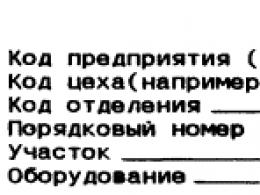Интерактивное телевидение подключение проводного интернета. Как подключить телевидение от ростелеком. Распространенные ошибки IPTV
Сегодня Ростелеком относится к крупнейшим поставщикам, предоставляющим услуги телекоммуникаций, предлагающим широчайший выбор выгодных тарифов, которыми определяется количество каналов, предлагаемое абонентам. Чем выше стоимость платежа, тем шире будет список. Но, как подключить телевидение от Ростелеком используя специальное оборудование, знает не каждый.
Как подключить ТВ от Ростелекома
Заключить с компанией договор, оплатить желаемый тариф и получить у провайдера нужное оборудование, недостаточно для доступности просмотров. Первым делом потребуется грамотно подключить, и соответственно настроить имеющиеся приборы.
Комплектация
Абонент, желающий подключиться к интерактивному телевидению, получает комплект соответствующего оборудования, состоящего из следующих элементов:
- приставка – основной прибор, обеспечивающий доступы к UltraHD, а также HD TV;
- пульт управления – обеспечивает управление приставкой;
- блочёк питания – способствует включению приставки, а также её бесперебойной работе;
- кабель – обеспечивает соединение роутера с приставкой.
Пользователям, обладающим более современной телеаппаратурой, отлично подойдёт кабель HDMI, владельцам старых телевизоров понадобится обзавестись RSA проводом.
Подключение приставки
Грамотное подключение оборудования станет первоначальным этапом в настройке ТВ. Поэтому, уточним, как подключается телевидение Ростелеком предоставляющее качественный просмотр каналов. При помощи содержащегося в комплектации блока питания, устройство подключается к электросети. После этого, ему обеспечивают доступ к интернету, что возможно осуществить по-разному:
- беспроводные сети, используя адаптер Wi-Fi, который придётся дополнительно приобрести;
- используя прямое подключение кабелем сети, что является наиболее надёжным.

Такой кабель должен находиться в составе комплектации.
Как подключить телевидение от Ростелеком – настройка телевидения
После успешного подключения приставки, осуществляется настройка телевидения, с которой легко справятся даже несведущие в этом абоненты. Для этого включённый в сеть телевизор выставляют на режим AV либо, в случае, когда подключение проводилось кабелем HDMI, выставляется соответствующий режим. Это должно спровоцировать на экране появление меню приставки, управление которым, производится пультом ДУ, содержащимся в комплекте.

Первым делом, чтобы войти в приставку потребуется прописать логин и соответствующий пароль, находящиеся в договоре, который заключался с провайдером. После верно введённых данных, на телевизионном экране всплывает меню предлагаемых каналов.
Как обойтись без приставки
Если вы не имеете представления, как правильно подключить Ростелеком телевидение без использования приставки, тогда следующая информация будет для вас полезной. У Ростелекома существует онлайн-сервис, позволяющий просматривать фильмы и телепередачи в великолепном качестве разрешения. Интересно то, что он способен работать с любого браузера, установленного на ваш компьютер. Данный сервис является платным, как и само телевидение Ростелекома.
Однако данный вариант является наиболее оптимальным при не поддержании вашего дома провайдером. Такое подключение позволяет просматривать телевидение с любого ПК, имеющегося в доме, а также подсоединять его к телевизору при помощи кабеля HDMI, что значительно расширяет возможности. Ежемесячный платёж за доступ к просмотрам телеканалов будет зависеть от непосредственного их количества.
Услуга «Интерактивное ТВ» позволяет воспользоваться IP-телевидением и выполнить подключение приставки Ростелеком к телевизору. С помощью современных технологий можно просматривать в отличном качестве множество интересных разно-жанровых телевизионных каналов. Абонентам стало доступно использования многих опций, как на обычном TV, так и на персональном компьютере, ноутбуке, смартфоне и планшете.
Кроме просмотра двухсот цифровых каналов в высоком качестве, подписчикам данной услуги доступно управление телепередачами в процессе просмотра. Пользователь может приостановить просмотр передачи, перемотать её или записывать без потерь качества. В рамках сервисного обслуживания абоненты могут узнать, как подключить Ростелеком к телевизору, а также где можно купить или взять для просмотра различные копии фильмов. Подключение интерактивного телевидения Ростелеком производиться с помощь приставки через ADSL роутер или оптоволоконную систему.
Способы подключения
 Есть несколько вариантов, из которых можно узнать, как подключить телевизор к приставке Ростелекома для просмотра интерактивного телевидения:
Есть несколько вариантов, из которых можно узнать, как подключить телевизор к приставке Ростелекома для просмотра интерактивного телевидения:
- Как подключить интерактивное телевидение у Ростелекома. Для этого необходимо протянуть от модема к телевизору интернет кабель, но этот способ несколько неудобен в плане того, что необходимо будет спрятать проложенный кабель. Зато качество такого соединение с телевизором является одним из самых надежных.
- Как подключить телевизор к приставке Ростелекома без использования провода. Подсоединить телевизор к модему можно и с помощью беспроводных технологий Wi-Fi. Воспользоваться этим методом можно лишь тогда, когда ваш телевизор оборудован модулем для беспроводного подключения к сети. Этот способ Ростелеком подключения телевидения простой, однако сигнал часто пропадает из-за различных препятствий в помещении.
- Как подключить телевизор к роутеру от Ростелекома другим способом. Подсоединиться можно и по электросети, используя PLC-адаптер Power-Line. Способ дорогой, но надежный, в том случае если нет постоянных скачков в системе электроснабжения.
Многие пользователи задаются вопросом как подключить телевизор к роутеру от Ростелекома. Для этого приставка обычно подсоединяется в первый порт модема LAN1 (если используется adsl) или в LAN3 (если это оптоволокно). Далее мы можем получить телевидение от Ростелекома по схеме подключения к телевизору с помощью кабеля RCA (так называемые тюльпаны) либо через HDMI (на всех современных телевизорах этот вход имеется в наличии). Через HDMI подсоединение изображение будет более четким, чем через RCA.
 Затем абоненту необходимо узнать, как подключить интерактивное телевидение Ростелеком по инструкции, а именно куда переключиться пультом, чтоб правильно настроить приставку. Как правило, эту кнопку «квадратик со стрелкой», необходимо нажимать до того момента, пока курсор не будет указывать нужное название порта, куда была подключена приставка. Теперь надо дождаться, когда произойдёт загрузка и подключение TV приставки Ростелеком к телевизору.
Затем абоненту необходимо узнать, как подключить интерактивное телевидение Ростелеком по инструкции, а именно куда переключиться пультом, чтоб правильно настроить приставку. Как правило, эту кнопку «квадратик со стрелкой», необходимо нажимать до того момента, пока курсор не будет указывать нужное название порта, куда была подключена приставка. Теперь надо дождаться, когда произойдёт загрузка и подключение TV приставки Ростелеком к телевизору.
Итак, приставка начала работать, на экране появляются пункты меню. Еще бывает так, что при первом подключение приставки Ростелеком к телевизору оборудование запрашивает код разблокировки, обычно это 4 ноля или единицы.
Уже несколько лет самый крупный интернет-провайдер в нашей стране Ростелеком предоставляет услугу IPTV, так называемое “Интерактивное ТВ”. Мы рассмотрим процесс подключения и настройки услуги на примере новейшей на данный момент Set-Top-Box(STB) приставки без встроенного жёсткого диска “Стандарт”, она же MAG-250 от украинской компании Infomir, под брендом Ростелеком.
Разъёмы и кабели
Итак, вы получили на руки комплект интерактивного , который состоит из:
- самой приставки;
- блока питания;
- пульта;
- сетевого кабеля для подсоединения приставки к интернету через свич, маршрутизатор или роутер;
- кабеля Mini Jack – RCA (аудио/видео, тюльпан) для подсоединения STB к телевизору в формате стандартной чёткости (SD).
Дополнительно, для просмотра картинки высокой чёткости HD, необходимо приобрести кабель HDMI. Но убедитесь, что на вашем телевизоре присутствует такой вход (внешний вид разъёма можно увидеть на приставке). Более подробно комплектация на видео:
Задняя панель устройства состоит из следующих разъёмов:
- Разъём питания;
- AV выход, куда вставляется кабель из комплекта, качество будет SD;
- Оптический аудио-выход S/PDIF (не нужен);
- HDMI выход для передачи качественного изображения HD;
- Сетевой вход LAN для выхода к интернет;
- RC-выход для внешнего ИК-приёмника (не нужен);
- USB-вход.
Также имеется дополнительный USB-порт на передней панели. Разъёмы 3 и 6 нам вряд ли понадобятся. Для выхода приставки в интернет через WiFi необходимо дополнительно приобрести адаптер WiFi, который вставляется в один из USB-портов приставки. Настройку такого типа мы будем рассматривать в следующих статьях.
Итак, подсоединяем блок питания к разъёму 1, в разъём 5 “LAN” вставляем один конец сетевого кабеля, другой подключаем к свичу(хабу) или маршрутизатору (роутеру).
Дальнейшие действия зависят от того, какой тип соединения с телевизором вы выбрали:
Кабель из комплекта, качество SD
В этом случае вставляем чёрный штекер miniJack кабеля из комплекта в разъём 2 “AV”, по другую сторону кабеля жёлтый штекер вставляем в видеовход телевизора (Video Input), белый – в левый канал аудио (Audio Left), красный – в правый аудио канал (Audio Right). Разъёмы типа “тюльпан” на телевизоре обычно должны быть такого же цвета, как и штекера.
Кабель HDMI, качество HD
Если вам нужно изображение высокой чёткости, и на вашем телевизоре есть такой же разъём HDMI, как на приставке, то при помощи купленного отдельно кабеля соединяем эти 2 разъёма.
Включаем приставку
Все разъёмы подключены, вставляем блок питания приставки в розетку, на передней панели должен загореться синий индикатор. Включаем телевизор и при помощи пульта выбираем источник изображения (обычно кнопки Input, AV или Video Input): в случае SD пункт называется “AV Video Input”, в случае HD – пункт HDMI. Если в вашем телевизоре несколько HDMI-разъёмов, нужно выбрать именно тот номер, в который вставлен кабель от приставки.
Сигналом успешного подключения к IPTV от Ростелеком будет появление на экране окна ввода логина и пароля, они написаны на дне приставки. Переписываем их и нажимаем Подтвердить.
Бывают случаи, когда после ввода логина приставка запрашивает PIN-код. Это означает, что в устройстве был включен Родительский контроль. В таком случае нужно попробовать ввести 0000 или 1111. Если эти коды не подойдут, то единственным выходом остается звонок в службу технической поддержки, бесплатный номер 8-800 для своего региона уточняйте в инструкции к приставке или в интернете.
При успешной активации вы увидите стартовый экран “Что посмотреть”. Если был запрошен PIN-код, нужно выставить в настройках Родительский контроль 18+, чтобы такого больше не было.
Настраиваем STB
Приставка имеет немного полезных настроек, которые разделены на “Системные” и “Мои”. Первые можно смело оставить по умолчанию. Во моих настройках следует обратить внимание на родительский контроль, скрытый под пунктом Уровень доступа. Здесь вы можете выбрать ограничение по возрасту. Также будут полезны пункты “Социальные сети” и “Прогноз погоды” для установки параметров этих сервисов.
Обзор функций
Предлагаем сначала посмотреть видео обзор возможностей IPTV от Ростелеком.
К основным функциям интерактивного телевидения можно отнести возможность в любой время увидеть расписание программ каналов. О других функциях, которыми можно пользоваться, мы поговорим подробнее.
TimeShift
Это, пожалуй, самая крутая функция приставки. При помощи неё вы можете в любое время поставить эфир телеканала на паузу, а затем продолжить смотреть с того же места. Сделать это можно, нажав на кнопку Пауза на пульте при просмотре канала, или кнопку Вниз и в панели выбрать значок паузы. Также в любой момент эфир можно перемотать назад, если вы что-то упустили, или перемотать вперёд, если вы уже смотрите запись.
Телевидение всегда было популярным видом получения информации и досуга. Технологии развиваются постоянно, и требования пользователей к качеству и технологичности услуги только повышаются. Одним из самых популярных веяний моды является интерактивное ТВ . Для его использования понадобится подключить специальную приставку к телевизору и настроить его на использование сервиса. С её помощью можно смотреть множество каналов на совершенно новом техническом уровне. Услугу предоставляют разные провайдеры. Один из крупнейших - Ростелеком и его региональные филиалы. Рассмотрим подробнее возможности и особенности услуги, а также процедуру настройки телевизора.
Настройка приставки Ростелеком ничем не отличается от настроек других провайдеров
Возможности услуги
Ростелеком предлагает абонентам такие возможности интерактивного ТВ:
- Полный контроль просмотра: запись, пауза, перемотка, архив телепередач.
- Большая коллекция фильмов различных жанров.
- Высокое качество картинки, а также просмотр в 3D формате.
- Возможность смотреть интерактивное ТВ на пяти устройствах, включая смартфоны, планшеты и ПК.
- Функция «Родительский контроль» для контроля доступа к отдельным каналам.
Функционал действительно богат. Просмотр ТВ через приставку Ростелекома станет очень приятным и увлекательным занятием.
Комплектация приставки
Обычно всю процедуру выполняют специальные установщики. Но у вас может возникнуть необходимость сделать это самостоятельно . Проверьте целостность упаковки и наличие всех необходимых компонентов:
- самой приставки;
- блока питания;
- кабеля для подсоединения к роутеру;
- пульта дистанционного управления;
- VGA-кабеля, в простонародье именуемого «тюльпан» и HDMI-кабеля (идёт в комплекте не ко всем приставкам) для подключения к телевизору;
- батареек для пульта ДУ.
Варианты подключения
Подключить приставку Ростелеком к телевизору можно нескольким способами:
- Через Ethernet-кабель. Надёжный и быстрый способ подключения с минимальными финансовыми вложениями в дополнительное оборудование. Самый дешёвый способ, не подвержен никаким внешним влияниям. Единственный минус - кабель нужно тянуть от роутера к телевизору через всю комнату. Варианты решения - прятать провод или переставить роутер ближе к приставке.
- Через Wi-Fi. Здесь придётся потратиться на покупку дополнительного оборудования. Подключить по беспроводной сети можно при помощи медиа-мостов Motorola или дополнительного Wi-Fi-адаптера. Первый вариант обойдётся гораздо дороже, но он более надёжен, так как работает на частоте 5 ГГц, что практически исключает влияние на сигнал сторонней техники. Но стоимость - очень высока. Второй вариант осложняется тем, что не каждый Wi-Fi-адаптер будет работать с приставкой, плюс придётся мучиться с настройками. Специалисты не советуют подключать приставку через беспроводную сеть.
- Через PLC-адаптеры по электросети. Нужно купить пару устройств, подключить их к электросети и настроить на совместную работу.
Учитывая все особенности работы оборудования, советуем соединять ТВ-приставку Ростелекома с роутером посредством сетевого кабеля Ethernet. Если же такой возможности нет из-за, например, ограниченной длины провода или удалённого расположения роутера , воспользуйтесь PLC-адаптером.
Подключение приставки к телевизору
- Возьмите приставку, подсоедините к ней блок питания, но в розетку не вставляйте.
- Войдите в настройки роутера, найдите раздел IPTV, запустите IGMP Proxy, выберите режим «Мост» и определите номер LAN-порта. Сохраните настройки и перезагрузите роутер.
- Подключите кабель интернета одним концом в маршрутизатор, а другим - в приставку. Причём вставить нужно именно в тот номер порта LAN, который вы определили в настройках.
- Подключите видеокабель к телевизору. Если он оборудован портом HDMI, настоятельно рекомендуем воспользоваться кабелем HDMI. Он обеспечивает гораздо лучшее качество изображения. Если кабель не поставляется в комплекте, приобретите его отдельно или подключите «тюльпаны» согласно цветовой индикации.

- Включите приставку, с помощью пульта телевизора выберите правильный источник видеосигнала - HDMI или VGA. Обычно за это отвечает кнопка AV или TV.
- При успешном подключении вы увидите экран загрузки. Далее система запросит ввести логин и пароль, указанные в договоре услуги Интерактивное ТВ Ростелеком. Введите их с помощью пульта от приставки. Через пару секунд появится список доступных каналов и видео.
- В некоторых случаях при первом подключении к интернету обновится прошивка приставки.
Настройка пульта
Чтобы постоянно не путать пульт управления приставкой с телевизионным, нужно настроить его на совместную работу с телевизором. Для этого нужно выполнить процедуру программирования пульта. После этого вы сможете управлять некоторыми функциями телевизора с помощью пульта ТВ-приставки.
Автоматическая настройка
В большинстве случаев настроить пульт можно автоматически за пару минут:
- На пульте одновременно нажмите и удерживайте на протяжении нескольких секунд кнопки OK и TV, пока последняя не мигнёт 2 раза.
- На пульте введите 991.
- Нажмите кнопку переключения каналов вперёд. Пульт перебирает коды управления телевизором. Жмите несколько раз, пока не выключится ТВ.
- Нажмите OK, чтоб сохранить код. Индикатор на кнопке TV должен мигнуть два раза.
Ручная настройка
Если по каким-либо причинам автоматически наладить пульт не получилось, можно попробовать применить коды производителя телевизора. Они обычно перечислены в руководстве пользователя. Если их там нет, воспользуйтесь следующим документом: https://pult-omsk.ru/upload/files/rostelecom-pult-coding.pdf. В нём перечислены коды практически всех возможных производителей ТВ.
- Переведите пульт в режим программирования, зажав кнопки OK и TV.
- Введите код вашего производителя. Светодиод должен мигнуть дважды. Если загорается надолго, повторите процедуру с самого начала.
- Попробуйте отрегулировать громкость на телевизоре. Если удалось, то у вас всё получилось. Если громкость не регулируется, попробуйте проделать процедуру с самого начала.
Конфликт управления приставкой и телевизором
Иногда может случиться, что коды приставки Ростелекома и телевизора совпадают, вызывая конфликты управления. Например, вы переключаете каналы интерактивного ТВ, а меняются обычные. В таком случае вам нужно изменить код приставки.
- Переведите оборудование в программный режим, на несколько секунд удерживая кнопку включения и ОК.
- Введите код в диапазоне 3020–3024. Повторите попытку управления телевизором. Если конфликт повторяется, перебирайте коды до его устранения.
Просмотр на нескольких устройствах
Интерактивное телевидение Ростелеком можно смотреть на 5 устройствах одновременно, главное, чтоб скорости интернет-канала хватило. Как подключить второй телевизор или посмотреть на компьютере, смартфоне или планшете?

- Зарегистрируйтесь на сайте www.zabava.ru.
- Войдите в настройки учётной записи - Присоединённые услуги - Добавить.
- Укажите ваш регион, услугу - Интерактивное ТВ, введите логин и пароль из договора и завершите присоединение сервиса.
Теперь можно использовать второй телевизор или другое устройство , чтобы просматривать ТВ Ростелеком.
Заключение
Пусть вас не пугают возможные проблемы в работе услуги. Обычно она функционирует просто великолепно, обеспечивая новый уровень телекоммуникационных услуг. Ожидать помощи поддержки необязательно, когда всё можно решить самому. Если у вас есть ценные дополнения к информации, делитесь с ней в комментариях.
Стремительное развитие технологий позволяет пользователям получать всё более качественные услуги. Те, кто решит подключить интерактивное ТВ Ростелеком к телевизору, стоит рассчитывать на заметное увеличение числа доступных функций и повышение качества трансляций. Одновременно у абонентов увеличится количество доступных телеканалов, поскольку ему станут доступны каналы в HD и Ultra HD.
Всё это сделает просмотр приятнее и удобнее. Кроме того, может улучшиться и окружающий телезрителя интерьер, поскольку IPTV может работать и без приставки и многочисленных поводов, которые способны испортить вид даже самой эффектной комнаты.
Виды оборудования для интерактивного ТВ
Решив подключить современное телевидение, первым делом необходимо задуматься о правильном выборе оборудования. Чтобы не ошибиться с принятием итогового решения, стоит заранее задуматься о:
- способе соединения приёмника с телевизором (особенно актуально для Smart-TV);
- требуемых абоненту разъёмах и возможности подключения USB;
- количеству доступной внутренней памяти у выбранного прибора.
Дополнительно могу быть и иные требования. Учитывая огромнейший ассортимент техники, имеющийся в 2019 году, не стоит ограничивать себя в желаниях. А для упрощения выбора стоит обратиться за помощью к специалистам, просто передав тем существующие требования.
Консультанты обязательно подберут ту аппаратуру, которая будет идеально подходить клиенту.
Подключение и настройка интерактивного телевидения Ростелеком через роутер
Для тех, кто рассчитывает подключить интерактивное ТВ Ростелеком, инструкция предписывает начать с подключения оборудования. Необходимо последовательно соединить все кабели и убедиться, что каждый контакт надёжно закреплён. После этого можно переходить к настройке роутера. Это делается через компьютер, к которому подключен прибор. Пользователям придётся:
- открыть любой браузер и войти в меню, введя в адресную строку комбинацию 192.168.1.1;
- ввести пароль и логин (обычно admin/admin);
- войти в раздел с упоминанием IPTV;
- в разделе IGMP ввести enable;
- в следующей строчке выбрать bridge;
- после чего останется выбрать порт подключения (LAN4);
- и сохранить полученный результат.
Стоит подчеркнуть, что последовательность действий остаётся практически неизменной, независимо от модели роутера.

Настройка интерактивного ТВ: инструкция пользования
Разобравшись с установками роутера, необходимо настроить само телевидение. Данная процедура заметно проще той, что описана выше, и не вызовет серьёзных затруднений у абонентов. Чтобы перейти к просмотру любимых телеканалов и передач, необходимо подготовить пульт и договор обслуживания, где указаны все требуемые клиентам коды. Если всё перечисленное уже имеется, нужно:
- соединить приставку и телевизор (независимо от моделей используемой техники);
- включить телевизор в режиме input или AV;
- ввести пользовательские логин и пароль;
- при необходимости указать пин-код (по умолчанию 0000 или 1111);
- дождаться загрузки меню;
- приступить к просмотру.
Стоит добавить, что все нужные настройки заранее установлены специалистами компании, поэтому пользователям обычно остаётся просто соединить оборудование и наслаждаться фильмами и передачами.
Удобное меню интерактивного ТВ
Огромным плюсом современного IPTV является широта возможностей абонента. Владельцам приставки Ростелеком для интерактивного ТВ предлагается:
- удобное меню выбора телеканалов;
- возможность просмотра телепрограммы;
- функция управления эфиром, позволяющая ставить трансляции на паузу и продолжать просмотр с нужного места;
- запись программы на нужный абоненту носитель (флеш-карту);
- прокат кинофильмов, на каждый из которых у провайдера установлена специальная цена;
- дополнительные приложения, позволяющие получать массу полезных услуг по желанию владельца техники.
Кроме того, имеется возможность установить код доступа, родительский контроль и ряд иных функций.

Просмотр телевидения на компьютере
Помимо возможности смотреть любимые передачи по телевизору, подключившимся предлагается принимать трансляции по Wi-Fi на планшеты или использовать для просмотра компьютер.
В первом случае на смартфоне или планшете должно стоять специальное приложение, которое можно скачать на официальном сайте.
Для использования компьютеров и ноутбуков необходимо посещение специального сайта (iptv), ссылку на который можно увидеть на портале провайдера. При этом для авторизации подойдут те комбинации, которые ранее применялись для подключения телевидения.
В случае возникновения сложностей требуется проверить, способно ли установленное программное обеспечение поддерживать трансляции высокого качества. При необходимости придётся обновить его до соответствующего уровня.
Дополнительно можно обратить внимание на антивирус и брандмауэр. Иногда они блокируют показ видео.

Сложности с подключением интерактивного телевидения
Если использовать при подключении инструкцию пользователя интерактивного телевидения Ростелеком, вероятность возникновения проблем становится минимальной. Но, если избежать их не удалось, стоит:
- убедиться, что все услуги уже оплачены;
- проверить надёжность креплений и соединений;
- перезагрузить оборудование.
Если перечисленные способы борьбы с затруднениями не помогли, остаётся звонить операторам поддержки. Телефон контактного центра компании – 8 800 10 00 800. Но для получения помощи следует заранее подготовить договор обслуживания и паспортные данные владельца техники. Они необходимы для идентификации операторами звонящего и оказания ему полноценной, всесторонней помощи.